3D手游网提供好玩的手机游戏下载,每天推荐精品安卓手游和安卓移植网游app,并整理了热门游戏攻略、软件教程、资讯等内容。欢迎收藏
MIUI12.5增强版想必不少朋友们都更新使用了,给大家带来不一样的体验。估计还有很多朋友都很疑惑MIUI12.5增强版均衡模式如何开启,下文就是小编为大家分享的打开MIUI12.5增强版均衡模式方法讲解,想要快速解决这个问题的玩家们快来这里参考一下。
1、因为很多用户在手动更新后会出现均衡模式没有的情况,体验不到均衡模式下的手机性能,这种情况的话就需要打开【设置】,然后需要在界面中找到【应用设置】,然后进入到界面中;
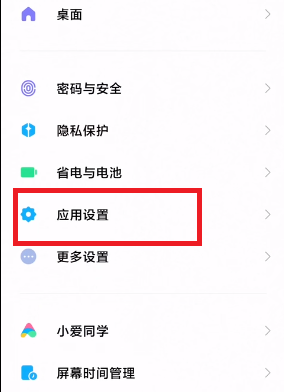
2、然后在应用设置界面,点击打开【应用管理】进入到功能界面中;
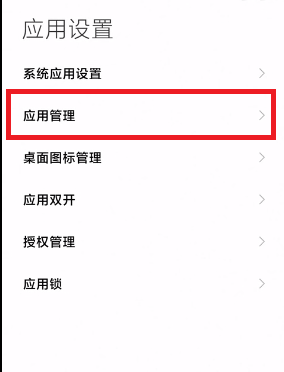
3、在应用管理界面中,需要点击右上角的三个点,然后在弹出的选项中点击【显示所有应用】,有点用户可能是【隐藏部分应用】需要关闭然后再打开显示所有的应用;
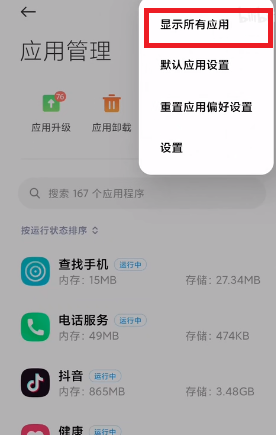
4、然后在界面中点击搜索框,输入【电量和性能】然后点击进入到此功能之中;
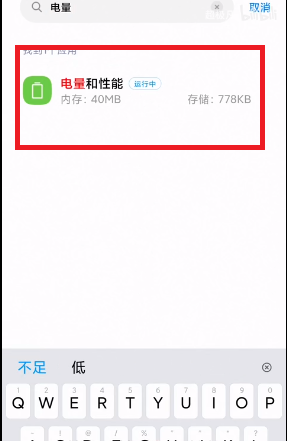
5、在应用界面中,用户需要点击下方的清除,然后清除所有的数据;
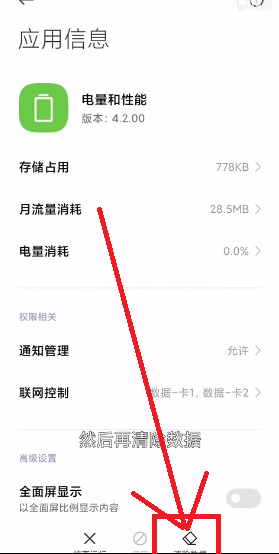
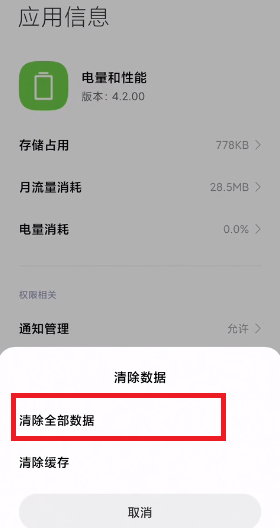
6、然后完成操作过后就需要重新启动手机,然后就会出现均衡模式和性能模式。
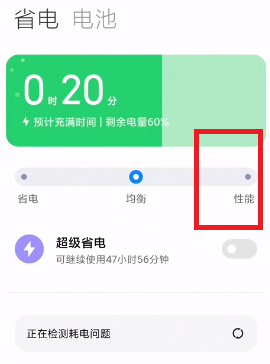
小编给大家带来的解答是否解决各位的困扰呢?感觉对你有帮助的话就请大伙们多多关注吧。
版权声明:本文内容由互联网用户自发贡献,该文观点仅代表作者本人。本站仅提供信息存储空间服务,不拥有所有权,不承担相关法律责任。如果发现本站有涉嫌抄袭侵权/违法违规的内容,欢迎发送邮件至【】举报,并提供相关证据及涉嫌侵权链接,一经查实,本站将立刻删除涉嫌侵权内容。
本文标题:【MIUI12.5增强版均衡模式如何开启】
本文链接:http://www.3dshouyou.com/biz/33654.html
